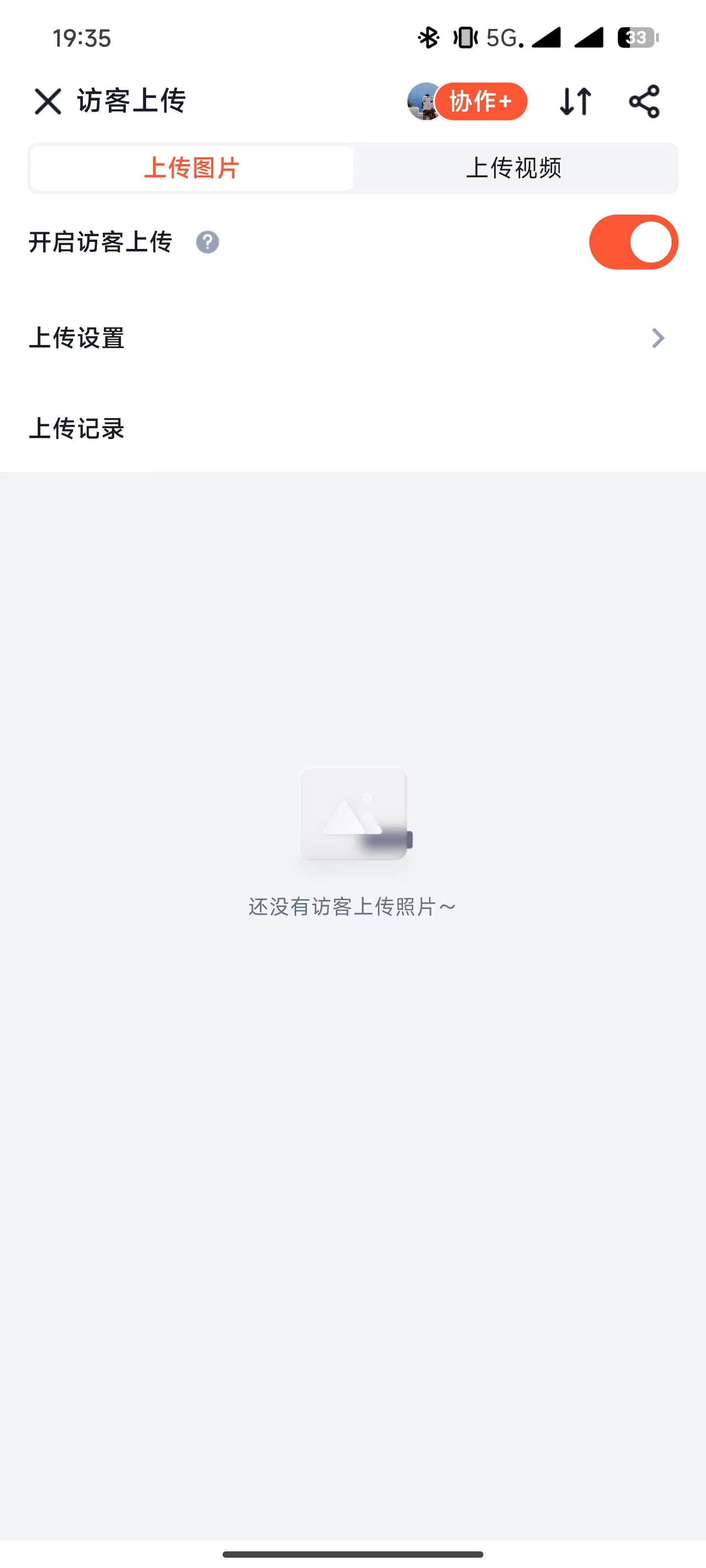如何设置【访客上传图片】
全文: 0 字 预计阅读: 0 分钟
在一些活动里面,允许观众去上传照片到云相册里,实现这一方式除了下载软件,加入相册协同外,还有更好的解决办法,观众只需要在微信里打开相册,即可在将手机上的照片上传到活动云相册里。一起来看看是怎么实现的吧。
点击,跳转查看
一、开启访客上传图片须知
该功能允许用户上传jpg、png两种图片格式,
- 电脑网页上传时需扫码登录微信,登录后才可以上传;
- 手机上传需处于微信环境下,授权微信登录后才能够上传;
- 已上传的视频,在后台会显示上传者的微信名字。
一、网页端
1、打开云相册
打开需要允许观众上传照片的云相册

2、创建子相册
在开启访客上传图片功能前,你需要新建一个新的子相册,观众上传的图片都存放在此子相处,这样子才不会与官方拍摄上传的图片产生混乱。

3、开启访客上传
在照片直播-访客上传里将该功能开启。

4、访客上传图片设置
1. 指定上传子相册
开启后,需要指定一个子相册,观众在上传时上传的图片将会自动归类到此子文件夹里。

2. 是否设置为「管理员审核后发布」
开启该设置项后,可以通过品控小程序去审核每位用户上传后的图片。

3. 成功开启访客上传
设置完成,点击开启即可。开启后,你可以随时修改规则,或是关闭访客上传。
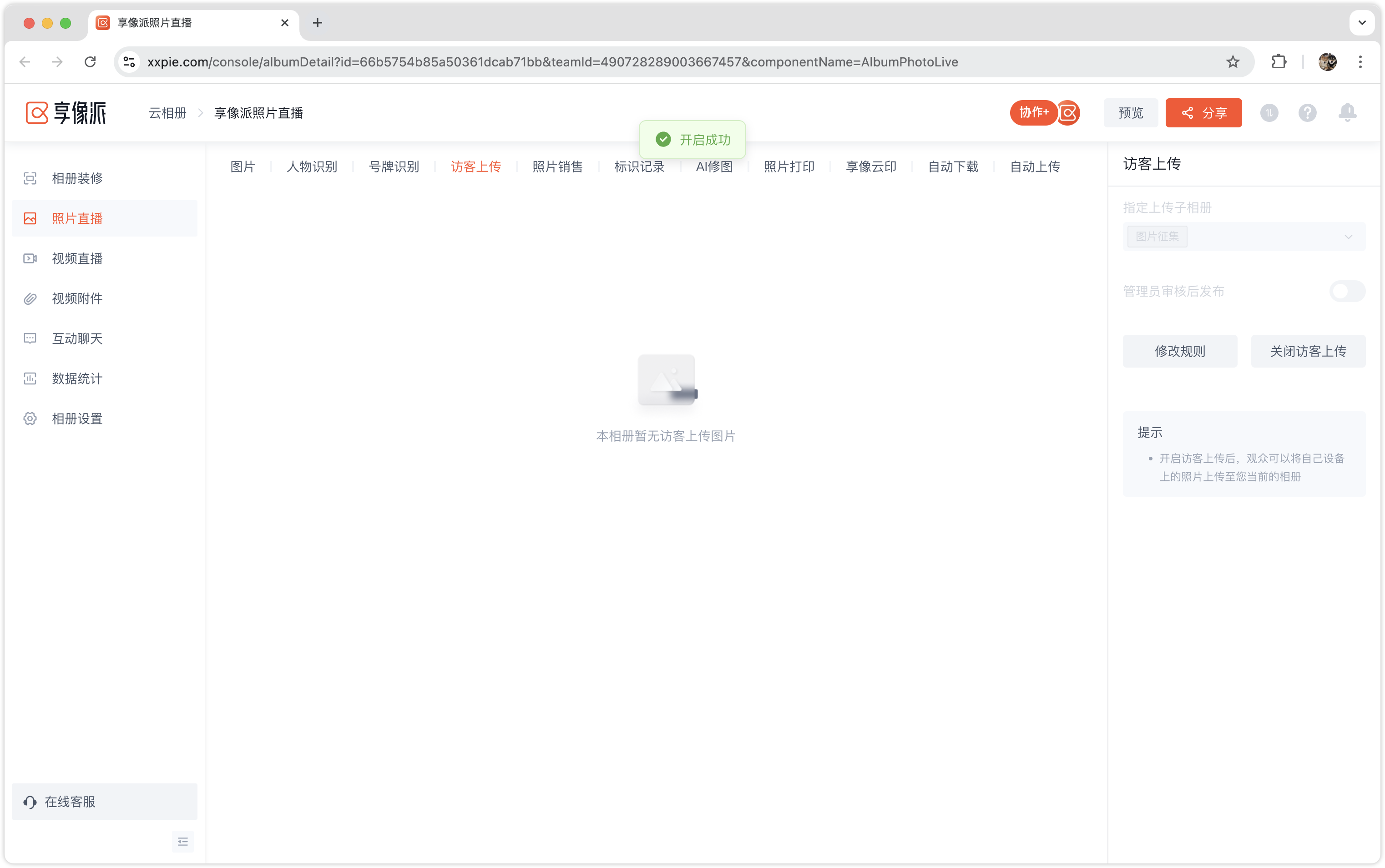
二、APP端:
1、打开云相册
打开需要允许观众上传照片的云相册

2、创建子相册
在开启访客上传图片功能前,你需要新建一个新的子相册,观众上传的图片都存放在此子相处,这样子才不会与官方拍摄上传的图片产生混乱。

3、开启访客上传
在照片直播-访客上传里将该功能开启。

4、访客上传图片设置
1. 指定上传子相册
开启后,需要指定一个子相册,观众在上传时上传的图片将会自动归类到此子文件夹里。

2. 是否设置为「管理员审核后发布」
开启该设置项后,摄影师或是甲方人员可以通过品控小程序去审核每位用户上传后的图片。
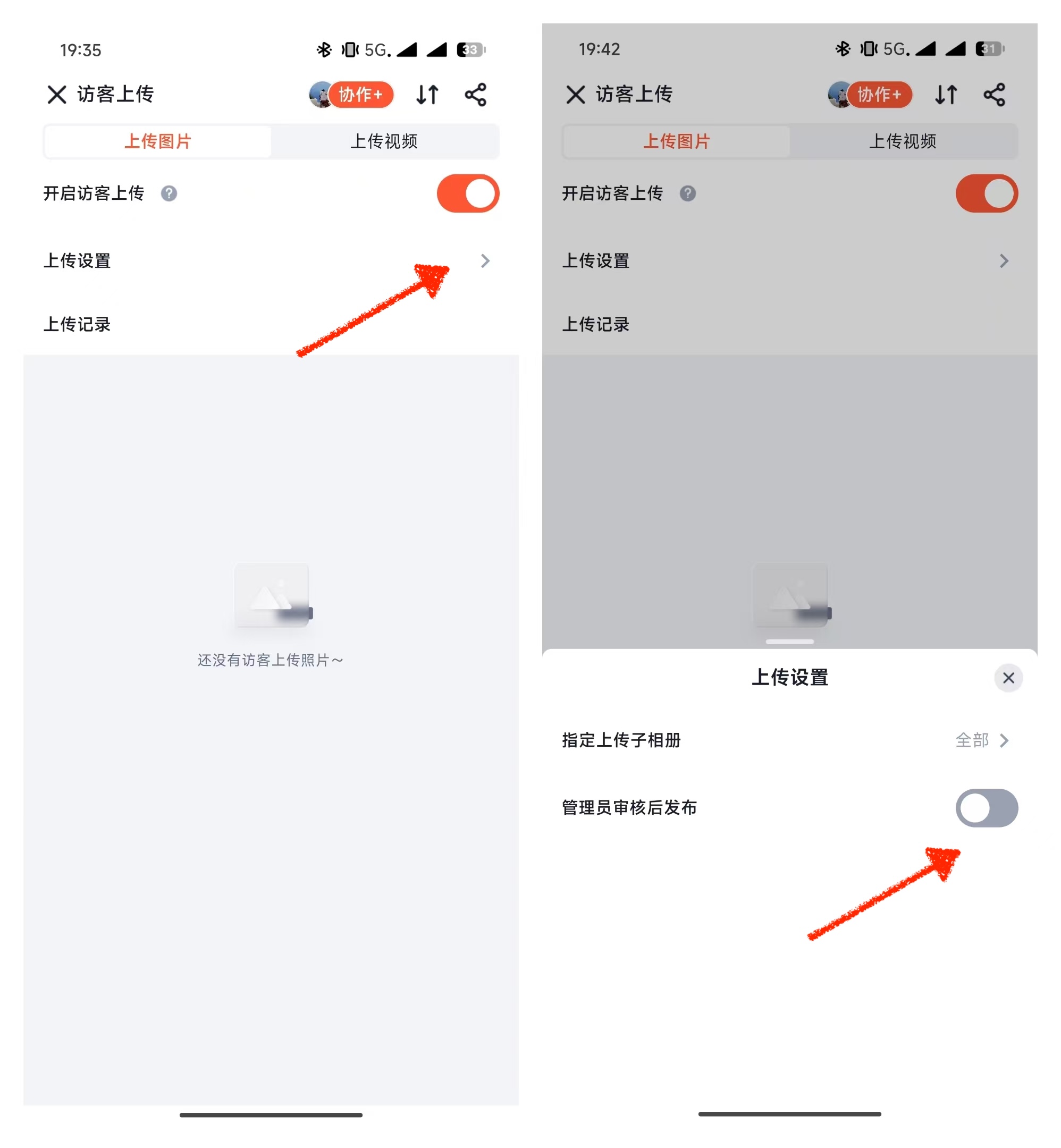
3. 成功开启访客上传
设置完成,点击开启即可。开启后,你可以随时修改规则,或是关闭访客上传。